Konfigurace vlastností nabídky SaaS
Tento článek popisuje, jak nakonfigurovat vlastnosti nabídky SaaS (software jako služba) na komerčním marketplace Microsoftu.
Na kartě Vlastnosti definujete kategorie a odvětví použitelná pro vaši nabídku, verzi aplikace a právní smlouvy. Nezapomeňte na této stránce uvést úplné a přesné podrobnosti o vaší nabídce, aby se zobrazily správně a nabízely správné sadě zákazníků.
Výběr kategorie pro vaši nabídku
V části Kategorie vyberte aspoň jednu a až dvě kategorie pro seskupení nabídky do příslušných oblastí hledání na Marketplace. Na základě vámi zvolených kategorií určíme, na kterých online obchodech se má vaše nabídka zobrazit: Azure Marketplace, Microsoft AppSource nebo obojí.
Select Industries (volitelné)
V části Industriesmůžete pro každé odvětví vybrat až dva obory a až dvě dílčí odvětví (označovaná také jako svislá odvětví). Tato odvětví slouží k zobrazení vaší nabídky, když zákazníci filtrují vyhledávání v odvětvích a dílčích odvětvích v online obchodě.
Poznámka
Pokud vaše nabídka není specifická pro konkrétní odvětví, ponechte tuto část prázdnou.
- V části Industriesvyberte odkaz + Industries.
- Vyberte odvětví ze seznamu Odvětví.
- Ze seznamu dílčích odvětví vyberte alespoň jednu a maximálně dvě vertikály. Pomocí klávesy Ctrl vyberte více dílčích odvětví.
- Chcete-li přidat další odvětví a vertikálu, vyberte + odvětví a pak opakujte kroky 1 až 3.
Zadání verze aplikace (volitelné)
Do pole Verze aplikace zadejte číslo verze. Verze aplikace se používá na marketplace AppSource k identifikaci čísla verze vaší nabídky.
Poskytnout podmínky a ujednání
V části Právníuveďte podmínky a ujednání pro vaši nabídku. Máte dvě možnosti:
Další informace o standardní smlouvě a volitelných dodatcích najdete v tématu Standardní smlouva pro komerční marketplace Microsoftu. Můžete si stáhnout soubor Standardní smlouva ve formátu PDF (ujistěte se, že máte vypnuté blokování automaticky otevíraných oken).
Použití standardního kontraktu
Pro zjednodušení procesu zadávání zakázek pro zákazníky a snížení právní složitosti dodavatelů softwaru nabízí Microsoft standardní smlouvu, kterou můžete použít pro své nabídky na komerčním marketplace. Když nabízíte software ve standardní smlouvě, zákazníci si ho musí přečíst a přijmout jen jednou a nemusíte vytvářet vlastní podmínky a ujednání.
Zaškrtněte políčko Použít standardní smlouvu pro komerční marketplace Microsoftu.
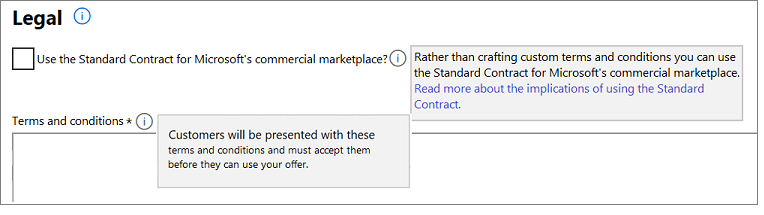
V dialogovém okně Potvrzení vyberte Přijmout. Možná se budete muset posunout nahoru, abyste ho viděli.
Než budete pokračovat, vyberte Uložit koncept.
Poznámka
Po publikování nabídky pomocí standardní smlouvy pro komerční marketplace nemůžete použít vlastní podmínky a ujednání. Buď nabídněte své řešení ve standardní smlouvě s volitelnými dodatky, nebo za vlastních podmínek a ujednání.
Přidání dodatků ke standardní smlouvě (volitelné)
Existují dva druhy změn: univerzální a vlastní.
Přidejte univerzální podmínky dodatku
Do pole Univerzální dodatky ke standardní smlouvě pro komerční marketplace Společnosti Microsoft zadejte podmínky univerzálního dodatku. Do tohoto pole můžete zadat až 4 000 znaků textu včetně mezer. Tyto termíny se zobrazují zákazníkům v AppSource, Azure Marketplace a/nebo na webu Azure Portal během procesu zjišťování a nákupu.
Přidání jedné nebo více vlastních změn
- Pod částí Vlastní dodatky ke standardní smlouvě pro komerční tržiště společnosti Microsoftvyberte Přidat vlastní dodatek (Max 10).
- Do pole Termíny vlastního dodatku zadejte podmínky změny.
- Do pole ID tenanta zadejte ID tenanta. Pouze zákazníci přidružení k ID tenanta, které zadáte pro tyto vlastní podmínky, je uvidí v procesu nákupu nabídky na portálu Azure.
Spropitné
ID tenanta identifikuje zákazníka v Azure. Můžete požádat zákazníka o toto ID a tím, že přejdete na https://portal.azure.com>Microsoft Entra ID>Vlastnosti, ho můžete najít. Hodnota ID adresáře je ID tenanta (například
aaaabbbb-0000-cccc-1111-dddd2222eeee). ID tenanta organizace vašeho zákazníka můžete také vyhledat pomocí URL adresy jejich doménového jména na stránce Co je moje ID tenanta Microsoft Azure a Office 365?. - Do pole Popis volitelně zadejte přátelský popis ID tenanta. Tento popis vám pomůže identifikovat zákazníka, na kterou cílíte prostřednictvím pozměňovacího návrhu.
- Pokud chcete přidat další ID nájemce, vyberte odkaz Přidat ID nájemce zákazníka a zopakujte kroky 3 a 4. Můžete přidat až 20 ID tenanta.
- Pokud chcete přidat další dodatkové ustanovení, opakujte kroky 1 až 5. Pro každou nabídku můžete zadat až deset vlastních podmínek změny.
- Než budete pokračovat, vyberte Uložit koncept.
Použijte své vlastní podmínky a ujednání
Místo standardní smlouvy můžete zadat vlastní podmínky a ujednání. Zákazníci musí tyto podmínky před vyzkoušením vaší nabídky přijmout.
- V části Právníse ujistěte, že není zaškrtnuté políčko Použít standardní smlouvu pro komerční tržiště společnosti Microsoft.
- Do pole Podmínky a ujednání zadejte až 10 000 znaků textu.
- Než budete pokračovat na další kartu, Nabídka, vyberte Uložit návrh.